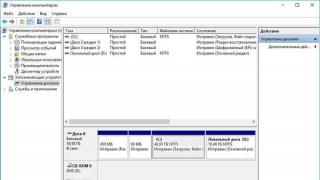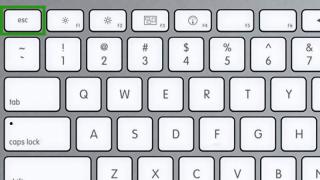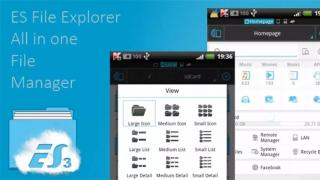Позволяющее создавать наборы пользовательских стикеров и делиться ими с друзьями. Спустя несколько недель проект Павла Дурова обзавёлся огромным количеством наборов «наклеек». TJ выбрал самые странные из них, а также разобрался, как создать стикеры самостоятельно.
Реакция пользователей
Пользователи сети оценили преимущество бесплатных стикеров не сразу, однако со временем из-за них начали часто называть Telegram лучшим мессенджером из существующих. Большая часть подобных отзывов появилась после появления набора с Александром Лукашенко, созданного пользователем @riarip .
Как вы вообще можете пользоваться другими мессенджерами после того, как в телеграм добавили стикеры с Лукашенко?
Аня (@nnachos88) June 4, 2015
Так стоп, в телеграме есть стикеры с гарольдом, якубовичем и малышевой? Пацаны, почему мы еще все не юзаем телеграм?
- CYBERKENT (@levolume) June 2, 2015
Телеграм впереди всех Поскольку Где мать его еще Можно взять установить стикеры с батькой?! pic.twitter.com/2b3AMlkKqf
Артемий (@artemiiiy13) May 26, 2015
Главная причина пользоваться telegram вместо вацапов и вайберо - стикеры с Лукашенко pic.twitter.com/694K0KOTlI
Maxim Gladkih (@gladkih_m) June 5, 2015
Как создать стикеры
Для того, чтобы создать набор стикеров, необходимо иметь одно или несколько изображений (не более сотни) в формате PNG с разрешением 512 на 512 точек, отвечающих .
Затем в настольной или веб-версии Telegram нужно написать боту под ником @Stickers любое сообщение. После этого отобразится список команд, из которого нужно выбрать «/newstickerpack» и уже в следующем сообщении отправить название набора.
Затем начинается длительный процесс сопоставления эмодзи и стикеров (особенность Telegram - стикеры можно выбирать по нажатию на эмодзи). Сначала боту нужно отправить один или несколько эмодзи, которые будут соотноситься с «наклейкой», а затем саму «наклейку».

По завершении этой процедуры нужно написать боту команду «/publish» и придумать имя для ссылки на набор формата «https://telegram.me/addstickers/*****», где звёздочки означают выбранный вариант. В ответ бот присылает ссылку на готовый пак, который может установить любой желающий.
Если на каком-то из этапов будет допущена ошибка, весь процесс можно отменить командой «/cancel». С помощью других опций также можно добавить какой-либо стикер в пак или удалить.

Где скачать стикеры
На неофициальном сайте Telegram есть специальный раздел , посвящённый стикерам. На нём уже доступна почти сотня бесплатных наборов, включая перенесённые пользователями стикеры из социальной сети «ВКонтакте».

Страница с «наклейками» на сайте Telegram модерируется, поэтому более рискованные варианты можно искать в других местах - например в твиттер-аккаунте Telegram Stickers , на который подписан сам Павел Дуров, или в группе во «ВКонтакте».
Самые странные наборы
TJ выбрал десять самых странных наборов стикеров для Telegram, которых не встретишь ни в одном другом мессенджере.
Гарольд, скрывающий боль
Пожилой мужчина с жутковатой улыбкой, чьи снимки из фотобанков превратились в популярный мем.

Тейлор Свифт
Любимый набор бывшего шеф-редактора TJ Султана Сулейманова.

Николас Кейдж
На смену текстингу приходит кейджинг.

Телеграмм пытается пойти дальше подобных ему социальных сетей и активно внедряет инновации. Таковыми можно назвать стикеры – смешные картинки, которые призваны заменить надоевшие небольшие смайлики. Система рассылки стикеров обладает неоспоримым преимуществом: плашки можно не только скачивать и добавлять к себе, но и самостоятельно создавать. Стикер традиционно ассоциируется с цветной бумажкой, на которой написано напоминание о каком-нибудь важном деле. Стикеры в Телеграмм не обладают такой полезной функцией, однако всем своим видом они действительно похожи на наклейки. Их назначение – развлекать и веселить, дарить эмоции и ёмко выражать чувства без необходимости написания больших предложений. У нас как раз подобрана обширная коллекция ярких и красочных картинок, скачать которые вы можете в любой момент.
Как добавить стикеры?
Перед добавлением новых стикеров в мессенджер, нужно узнать, где размещены имеющиеся у вас. Для этого нужно сделать серию действий.- Вы входите в диалог или добавляете новый. Кликаете кнопку с изображением карандаша, которая находится в правом нижнем углу, а затем выбрать адресат.
- В возникшем окне переписки вам нужно найти в правом нижнем углу смайлик, а затем на него нажимаете. После этого откроется меню с эмоджи.
- В меню выбираете предпоследний значок, который так и называется «GIF и стикеры».
- В открывшемся списке находится большое количество стикеров. Для добавления портрета в диалоговое окно вам достаточно кликнуть по понравившемуся. При этом вы можете увидеть список соответствий данных картинок классическим смайликам.
Самый простой способ – это воспользоваться нашим каталогом. Для этого вам нужно его открыть, определиться с понравившимся набором, и нажать на ссылку «Добавить стикеры ». После этого возникнет сообщение, в котором будет предложено открыть приложение Телеграмм – вам нужно выполнить это действие. В открывшемся окне нажимаете на кнопку «Установить стикеры» — готово, теперь вы можете пользоваться красочными картинками.На первых порах вы будете постоянно добавлять новые наборы, многие из которых полностью бесплатны. Однако через некоторое время вы поймёте, что интересны для использования далеко не все – несколько плашек станут вашими любимыми, а остальные будут захламлять интерфейс, путаясь под пальцами. Для удобства пользования их лучше всего удалить, совершив несколько простых действий.
- Открываете меню с картинками.
- Для доступа в меню настроек вам нужно нажать на шестерёнку.
- В возникшем списке нажимаете на значок корзины. Он находится справа от предложенного набора.
- Кликаете на «Remove». Ненужный вам набор удалён из списка.
Как сделать собственный набор стикеров?
Телеграмм уже пестрит большим количеством специальных картинок. Однако каждый из нас уникален и хочет оригинально выражать свои эмоции. Специально для этого создатели мессенджера предусмотрели возможность создания стикеров. Все операции выполняются непосредственно в приложении посредством бота под названием «@Stickers». Он предлагает следующий интерфейс.- /newpack - создание набора картинок;
- /addsticker - добавление новых картинок в уже существующий набор;
- /delsticker - удаление непонравившейся или надоевшей картинки;
- /ordersticker - определение порядка отображения картинок;
- /cancel - отмена действий со стикерами.
При создании собственных стикеров вам нужно помнить о том, что есть ограничения на размер (512х512) и формат (только PNG) файлов.Создание стикеров проходит по следующей схеме.
- Создаёте набор, даёте ему имя посредством выполнения команды /newpack.
- После выполнения данного действия бот запросит отправку первого смайлика. Отправляете картинку роботу, не забывая об установленных ограничениях на размер и формат.
- Чтобы добавить ещё один стикер, вам необходимо сначала отправить смайлик, а потом новую картинку.
- После добавления всех наклеек, необходимо опубликовать набор. Это можно сделать при помощи отправления роботу команды /publish . После этого вам нужно ввести короткое имя для появившегося набора. В ответ вы получите ссылку, которую можно размещать в пабликах, отправлять друзьям.
Использование данного приложения полностью бесплатно и не содержит каких-либо платных опций. Оперировать им легко и удобно – главное следовать командам и не превышать установленные ограничения на размер картинки.Стикеры – это отличная замена смайликам, многие из которых кажутся неинтересными и попросту банальными. Телеграмм предоставляет вам возможность самостоятельно создать набор или скачать уже готовые картинки.
«Телеграм» - социальный мессенджер, запущенный создателем сети «ВКонтакте» в 2013 году. С помощью приложения можно обмениваться сообщениями и файлами, содержащими фото или документы. Спустя два года после запуска в «Телеграме» добавили стикеры, чтобы делать сообщения еще более эмоциональными.
По сути стикеры - это онлайн-наклейки с изображениями забавных картинок, некоторая замена смайлам. Они играют ту же роль, что смайлы и эмодзи, выражающие действия или чувства. На стикерах часто изображают героев фильмов и мультфильмов. Также на них попали исторические фигуры, публичные личности и интернет-мемы с разными персонажами в главной роли.
Как найти стикеры
Найти стикеры в «Телеграм» можно несколькими способами.
Способ 1. Перейдите в любой диалог и нажмите на улыбающийся смайл в окне для набора сообщения. Выберите «Gif и стикеры» в правом верхнем углу окна.

Способ 4. Наберите в строке поиска браузера «стикеры «Телеграм». Отобразятся десятки бесплатных ресурсов со стикерами.
Способ 5. Найти стикеры для «Телеграм» можно и в социальных сетях. Для этого зайдите в специализированные паблики и группы.
Способ 6. Можно получить понравившийся стикер от друга по ссылке. Нажмите на стикер, а затем выберете пункт меню «Add sticker» для добавления в коллекцию.
Как сделать стикеры для «Телеграм» самостоятельно
Создавать стикеры для «Телеграм» можно самостоятельно. Для этого создайте изображение в формате PNG с разрешением 512 на 512 пикселей. Простой способ – найти картинку, которая понравилась, и отредактировать ее в графическом редакторе. Для новичков подойдет «Paint», с его помощью подгоните картинку под необходимый формат и размер. Также можно воспользоваться программой «Photoshop», с ее помощью можно детально прорисовать стикер.

Обладатели айфонов и планшетов на iOS могут создать стикеры с помощью программы «Stickers». Сначала в приложении загрузите фотографию или картинку. Далее с помощью инструмента в виде кисточки выделите область картинки для стикера. Ластиком уберите неровности или откорректируйте стикер. Когда стикер будет готов, нажмите на кнопку «Additto a pack». Далее программа «Телеграм» откроется автоматически.
После этого добавьте стикер в свою коллекцию, а сделать это просто:
- Созданный стикер предварительно загрузите на устройство, с которого он будет добавляться в «Телеграм». Запустите мессенджер и перейдите в режим чата. В конце списка используемых стикеров есть иконка с шестеренкой. Нажмите на эту иконку.
- При нажатии откроется окошко со всеми наборами добавленных вами стикеров, а также со ссылкой на бота, с помощью которого можно добавить свой собственный стикер. Кликаем по ссылке на бота.
- Напишите боту под ником @Stickers любое сообщение. Отобразится список команд. Выберете «/newstickerpack» . В следующем сообщении отправьте название для ваших стикеров.
- Загружать стикер в ответ на сообщение бота нужно не как изображение, а как файл (документ). Если документ содержит ошибку несоответствия формату, то бот предложит вам её исправить. Если такой ошибки нет, бот предложит выбрать смайлик, которому соответствует стикер.

- Теперь начнется процесс сопоставления картинок эмодзи и стикеров, т.к. особенность мессенджера - выбор стикера при нажатии на эмодзи. Отправьте боту один или несколько эмодзи, которые будут подходить стикеру, а затем отправьте саму наклейку.
- После напишите боту команду «/publish» и придумайте имя для ссылки в формате «https://telegram.me/addstickers/*****» , где звездочки - выбранный вариант. Введите его на английском языке. Если адрес занят, бот предложит выбрать другой. Если адрес свободен, бот применит его к вашей коллекции стикеров и отправит ссылку на вашу коллекцию в ответном сообщении. Нажмите на нее, чтобы добавить свою коллекцию для использования.
Если ошиблись, то на любом этапе можно отменить действие командой «/cancel»
.
После этого коллекция стикеров появится в ленте и будет доступна для использования.
Приветствую, дорогие друзья. Сегодня поговорим о том, как добавить стикеры в Telegram.
Сейчас Телеграм является одним из самых лояльных мессенджеров в области создания стикеров. Нарисовать их может как профессиональный художник, так и человек без специальных навыков. Никаких сложностей с добавлением стикеров в мессенджер также не возникнет.
Давайте убедимся в этом. В прошлой статье мы уже , теперь научимся загружать их в Телеграм, а также добавлять стандартные наборы.
Добавляем набор своих стикеров с помощью бота
Алгоритм действий изложу на примере версии для компьютера. Там всё гораздо нагляднее. Если вы хотите проделать то же с телефона, нужно будет загрузить на него готовые наклейки.
Начнём с поиска специального бота — @Stickers . Он сделает за вас всё остальное.

Нам нужно создать новый набор, для этого выбираем команду — /newpack. Придумываем название на английском языке.

Отправляем боту ваше изображение. Видите ошибку? Поэтому важно следить за размером. Напомню, размер не должен превышать 350 КБ.

Картинку прикрепляйте без сжатия, для этого снимаем галочку, как на скриншоте.

Я свою ошибку исправил и залил фото нужного объёма. Привязываем к картинке смайлик эмодзи. Ура! Первый готов.

По такому же алгоритму добавляем вторую картинку с привязкой к ней смайла.
Когда всё будет готово, выбираем — /publish.

Остался последний шаг — придумать имя. Смотрите, как у меня получилось.

Дополнительные возможности бота
Замена места картинок в наборе
Вы можете менять местами картинки, для этого есть команда — /ordersticker. Далее выбираете ту картинку, которую хотите передвинуть и действуете по инструкциям бота. Очень полезная опция, если у вас более 10 картинок в списке.

Удаляем свой набор
Команда — /delpack позволит удалить созданный набор.

Добавляем свой одиночный стикер
Иногда нет желания создавать большой набор, хочется просто отправить смешной sticker своему другу. Я нашёл способ это сделать.
Для этого необходимо созданную картинку конвертировать в специальный формат, называется который WEBP. Уточню, что это работает только для изображения, которое отвечает требованиям по размеру и объёму.
Сервис интуитивно понятный. Необходимо загрузить фото, нажать конвертировать и скачать полученное изображение на свой жёсткий диск.

Полученный файл формата WEBP можно отправить другу с использованием функции добавить файл внутри чата.

Стикер должен автоматически прописаться в каталоге часто используемых наклеек. Я проверил, это происходит не сразу, а где-то через 20 минут.

Используем стандартные наборы
В Telegram есть так называемые продвигаемые наборы, которые легко установить. Их нарисовали профессиональные дизайнеры, так что мой кот явно проигрывает им в конкуренции.
Можно найти на ПК.

И в телефоне.

Для удаления воспользуемся крестиком справа вверху и далее соответствующей кнопкой.

По ссылке друга
Допустим, друг прислал вам прикольную наклейку, вы хотите себе такую же. Нажимаем на неё правой кнопкой мыши и добавляете в свой каталог весь набор. Работает только в компьютерной версии.

Стикер – это изображение, которое используется в сообщениях для передачи эмоций и настроений. Это аналог смайликов, только стикеры отличаются более крупным размером и бесконечным разнообразием наборов.
Telegram предоставляет самые широкие, а главное – бесплатные, возможности в их использовании. Хотя бы потому, что наборов стикеров в нём на данный момент насчитывается более 1200. Официальные (самые популярные и качественные) стикерпаки можно найти в самом приложении, но их количество составляет меньшую часть от общего числа. Большая часть стикеров – пользовательские, так как создать свои собственные стикеры может любой юзер и абсолютно бесплатно. Как это сделать, можно узнать .
Ограничений по количеству стикерпаков (наборов стикеров) в приложении нет. Добавленные наборы будут синхронизироваться между аккаунтами на телефоне, компьютере и в веб-версии Телеграма. Так что после установки нового стикерпака он будет доступен с любого устройства.
Официальные стикеры в приложении
На телефоне
Для того, чтобы добавить стикеры в мобильном приложении, нужно:
Добавление стикеров на Android
Обновление 4.8 для мобильных и улучшенный поиск стикеров
В марте 2018 разработчики Telegram выпустили обновление 4.8.5 для Android и 4.8 для iOS, в котором появились функции, значительно облегчающие поиск стикеров.
Теперь при вводе emoji-смайла появляется список стикеров, подходящих данному смайлику. Причем по умолчанию отображаются все возможные стикеры, а не только те, что установлены. Выбрать, какие именно стикеры должны появляться в подсказке, можно в настройках в разделе «Стикеры и маски».
В окне выбора стикеров теперь есть строка поиска. Потяните экран со стикерами вниз, чтобы эта строка появилась.
 Поиск стикеров по смайлику
Поиск стикеров по смайлику
 Поиск стикерпаков по ключевым фразам
Поиск стикерпаков по ключевым фразам
На компьютере
В версии Телеграма для ПК процесс происходит аналогично:
 Добавление стикеров в настольной версии
Добавление стикеров в настольной версии
Установить любой из этих наборов можно в несколько кликов: после перехода по ссылке браузер предложит открыть стикерпак в приложении Telegram, после чего нужно лишь нажать на кнопку Добавить стикеры или Add stickers
Сохранение стикеров из чата
Когда ваш собеседник присылает забавные стикеры, которые так и хочется добавить себе, вам не понадобится искать их в каталоге. Добавить стикеры в свою коллекцию можно прямо из чата.
Для того, чтобы просмотреть все стикеры из набора с мобильного устройства, нужно всего лишь нажать на полученный стикер, после чего кнопкой Добавить стикеры пополнить свою коллекцию.
 Добавление стикеров из чата на Android
Добавление стикеров из чата на Android
Чтобы проделать это на ПК, нужно кликнуть на полученный стикер правой кнопкой мыши и выбрать пункт Add to stickers .
 Добавление стикерпака из чата в настолько версии на ПК
Добавление стикерпака из чата в настолько версии на ПК
Бот @Sticker
@Sticker позволяет пользоваться встроенным поиском по стикерам.
Для осуществления поиска прямо в диалоге с собеседником необходимо упомянуть бот @Sticker и добавить нужный emoji-смайл. Вам будут предложены возможные варианты из привязанных к выбранному смайлу стикеров – остаётся только выбрать подходящий.
Добавление стикеров с помощью Стикер-бота
Недавнее обновление мобильных версий приложения теперь позволяет обойтись без данного бота, однако его до сих пор удобно использовать на ПК или в старых версиях приложения.
Каталоги стикеров
Как уже упоминалось, пользовательских стикерпаков сейчас действительно большое количество. Нельзя производить поиск по ним напрямую через официальное приложение. Для этого можно воспользоваться каталогами:
В этих каталогах можно найти различные наборы стикеров. Облегчает поиск фильтрация стикеров по тематике, популярности и статистике использования. Поиск также можно проводить по ключевым словам и конкретным названиям.
Дополнительные возможности
Как удалить стикеры
В приложении на телефоне
Для того, чтобы удалить стикеры из своей коллекции в мобильной версии, нужно:
Удаление стикерпака
В приложении на ПК
Однако есть ещё более быстрый способ:
Прямо на панели стикеров вы можете переключиться на стикерпак, который вы хотите удалить.
Справа от его названия находится крестик. Нажимаем на него и подтверждаем удаление кнопкой Remove .
 Удаление стикерпака в настольной версии
Удаление стикерпака в настольной версии
В приложении на телефоне
 Меню опций стикерпака в мобильной версии Telegram
Меню опций стикерпака в мобильной версии Telegram
В приложении на ПК

Архивация
Если вы добавили в свою коллекцию слишком много стикеров и ориентироваться в них стало сложно, совсем не обязательно их удалять. Вы можете архивировать те стикерпаки, которые вы реже всего используете. Это делается кнопкой Archive или Архивировать в опциях стикерпака в настройках . После этого стикерпак перестанет отображаться на панели стикеров в ряду вашей коллекции, но не будет удалён.
В разделе «Archived Stickers» или «Архивные стикеры» , расположенном там же в настройках стикеров, вы можете включить их в любой момент – тогда стикерпак вернётся на панель стикеров.
Как поменять порядок стикерпаков
Для облегчения процесса выбора стикеров с панели (например, если какие-то стикерпаки вы используете чаще остальных), можно изменять порядок их релевантности.
В приложении на телефоне
в разделе настроек стикеров после долгого нажатия перетянуть набор на нужное ему место в списке.
 Порядок стикеров на Android
Порядок стикеров на Android
В приложении на ПК
Чтобы изменить порядок отображения стикеров в версии приложения для ПК, нужно зайти в раздел настроек и воспользоваться значком с полосами, чтобы передвинуть стикеры в произвольном порядке.
Порядок стикеров на ПК
Подборка стикеров на сладкое
Создатель мессенджера Павел Дуров проводил конкурс на лучшие наборы стикеров, после чего на своем канале опубликовал 53 набора-победителя:
Как видите, Telegram постарался создать довольно насыщенный функционал для использования стикеров, что вполне удачно получилось. Теперь вы можете найти множество интересных наборов стикеров, чтобы в любой ситуации выразить эмоции неординарным образом и разбавить диалог!